パソコンの処分とHDDデータ消去
- 吉田智司
- 2020年7月24日
- 読了時間: 2分
こんにちは、デジタルライフ・コンシェルジュの吉田智司です。

仕事がら古くなったパソコンの処分を依頼されることが少なくありません。
個人で処分する場合は「PCリサイクルマーク」(2003年~)が付いたパソコンであればメーカーが無料で処分してくれます。
(詳細は「家庭系リサイクル :: PC3R」)
これ以外にも送れば処分してくれる業者があります。
「パソコン処分」でググれば見つかります。
しかし、不安なのはパソコン内の住所録・写真などの残されたデータ。
たとえパソコンが起動しなくても、記録されているHDD(ハードディスク)を取り外せば簡単に他のパソコンからアクセスできてしまいます。
「削除したから大丈夫」
これもダメです。
パソコン操作の削除は消去ではなく、見えなくしただけなので他のデータで上書きされない限り復元できてしまいます。
これも仕事がら依頼されることが多いのですが、処分するパソコンのHDDの完全消去。
いくつかのやり方をご紹介します。
●使っているパソコンのデータ完全消去
【注意!】パソコンを廃棄する直前に実行してください。
後になって必要なファイルがあっても復活できません。
Windows標準のコマンド「cipher(サイファ:暗号)」を使います。
「/W」オプションを使うと、HDDの見えないデータ(削除したデータなど空き領域)を完全消去するツールになります。
Windowsやアプリ・データなど既存のファイルは削除されません。
まずは、住所録や写真や書類などを新しいパソコンや外付けHDD等にバックアップ。
処分するパソコンからは削除します(ごみ箱も空に!)。
「Windows」キーを押しながら「R」キーを押すと、「ファイル名を指定して実行」ウィンドウが表示されます。

名前欄に「cmd」を入力し、「OK」をクリックします。
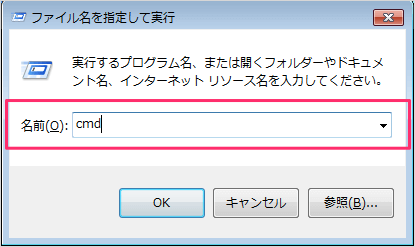
「コマンドプロンプト」ウィンドウが表示されます。

「cipher /w:c:」(半角英数字で。この場合は「Cドライブ」。Dドライブの場合は「cipher /w:d:」)と入力し、「Enter」を押して実行。
処理には数十分~1時間以上かかる場合もあります。
「C:¥Windows~」が表示されれば完了です。

この方法ならHDDを外付けして完全消去することもできます。
「クイックフォーマット」→「cipher /w:(ドライブレター):」で完全消去です。
他にも起動しなくなったパソコンを、CDから消去ソフトを起動して完全消去する方法もあります。
下の関連記事の「自分でできるパソコンデータの完全消去」をご覧ください。

デジタルライフ・コンシェルジュ 吉田智司 パソコン塾三郷教室(埼玉) HP:https://www.misatokyousitu.com/























コメント